WPS如何刪除頁數?
2025-01-28
在WPS文件中刪除頁數,首先開啟需要編輯的文件,點選“插入”選單,然後選擇“頁碼”選項。接著,在頁碼設定中選擇“刪除頁碼”或“無頁碼”即可刪除當前文件中的頁數顯示。如果文件中包含頁首或頁尾,確保在相應區域進行操作,以去除所有頁碼。

刪除WPS頁數的基本操作
如何透過插入選單刪除頁碼
- 開啟插入選單:首先,開啟WPS文件,並確保處於編輯模式。點選上方的“插入”選單,找到並點選“頁碼”選項,進入頁碼設定介面。
- 選擇刪除頁碼選項:在頁碼設定中,使用者可以看到多個選項,包括“頁碼”樣式和“刪除頁碼”功能。點選“刪除頁碼”或“無頁碼”,系統會自動移除文件中的所有頁碼。
- 確認刪除:點選刪除後,檢查文件以確認頁碼已經完全移除。如果需要刪除特定部分的頁碼,可在不同的章節或頁面上進行相應設定。
刪除頁數後如何調整頁首和頁尾
- 去除頁碼後編輯頁首:刪除頁碼後,可能會影響頁首的佈局。使用者可以再次點選“插入”選單中的“頁首”選項,重新設定頁首內容,並調整其樣式。
- 調整頁尾內容:如果頁尾中包含頁碼或其他資訊,刪除頁碼後,頁尾中的內容也可能需要調整。點選“插入”中的“頁尾”選項,重新編輯頁尾內容,移除不需要的元素。
- 分節符的作用:在刪除頁碼或調整頁首頁尾時,如果文件包含多個節(如封面、目錄等),需要確保正確使用分節符,以便不同部分的頁首和頁尾設定獨立,避免全域性設定的影響。
刪除特定頁面的頁碼
設定不同頁碼格式的方法
- 分節符的使用:要設定不同頁碼格式,首先需要使用分節符。點選“佈局”選單,選擇“分隔符”中的“下一頁”或“連續”選項,確保文件不同部分有獨立的節。每一節都可以單獨設定頁碼格式。
- 設定頁碼格式:在新節中,點選“插入”選單下的“頁碼”選項,選擇適合的頁碼格式。如果需要不同的格式,可以選擇“頁碼設定”進行自定義,調整開始頁碼和樣式(如數字、羅馬數字等)。
- 連結到前一節的解除:預設情況下,WPS會將新節的頁碼與前一節連結。如果要設定不同的格式,需要點選頁碼,取消“連結到前一節”選項,這樣新節的頁碼格式就不會受到前節影響。
如何刪除某一頁的頁碼顯示
- 選擇頁碼並解除連結:在WPS中,如果想刪除某一頁的頁碼,首先需要將文件拆分成不同的節。點選需要刪除頁碼的頁碼區域,選擇“連結到前一節”取消連結。然後在該頁刪除頁碼。
- 使用分節符定位特定頁面:在特定頁面上插入分節符,確保該節的頁碼與其他節的頁碼獨立。插入分節符後,點選“頁碼”,選擇“刪除頁碼”即可將該節的頁碼刪除。
- 檢查和調整頁面設定:刪除特定頁碼後,檢查文件是否有其他不需要的頁碼。如果有其他節也需要刪除頁碼,重複以上步驟,確保每一節的設定符合要求。
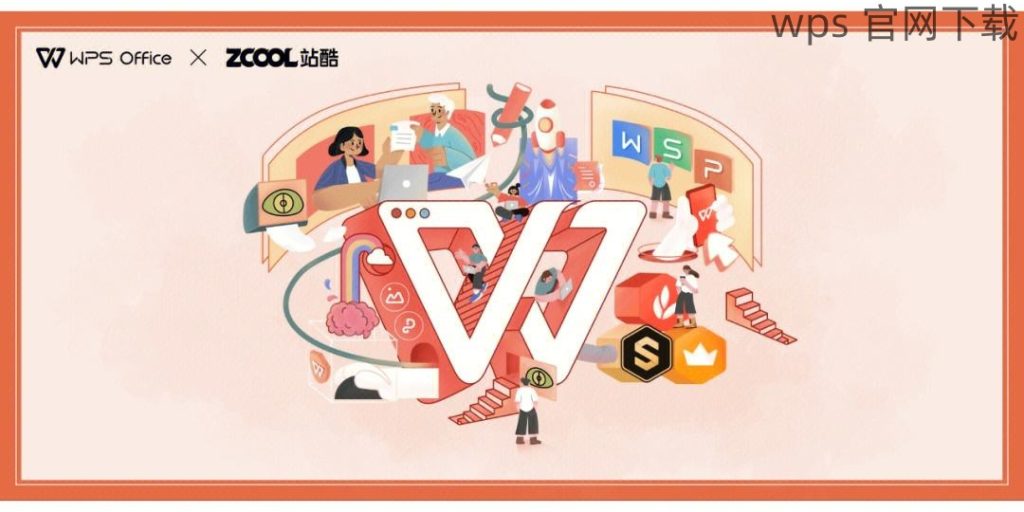
WPS文件中的頁碼設定與刪除
在WPS中隱藏頁碼的操作步驟
- 使用“頁碼”功能隱藏頁碼:開啟WPS文件,點選“插入”選單中的“頁碼”選項。在彈出的設定框中,選擇“無頁碼”或“刪除頁碼”功能,WPS將自動隱藏文件中的頁碼顯示。這適用於整個文件或特定節。
- 透過“頁首和頁尾”設定隱藏:如果頁碼位於頁首或頁尾中,可以點選頁首或頁尾區域,進入編輯模式。刪除頁碼元素後,頁碼將從頁面中消失。此方法適用於需要精確控制頁碼顯示的情況。
- 使用分節符來隱藏部分頁碼:若要隱藏文件中的某些頁面頁碼,可以插入分節符,將不同部分的頁碼獨立設定。對需要隱藏頁碼的節,選擇“刪除頁碼”或“無頁碼”,確保其他部分不受影響。
如何恢復刪除的頁碼顯示
- 重新插入頁碼:在WPS中,如果誤刪了頁碼,可以透過點選“插入”選單中的“頁碼”選項,重新插入頁碼。使用者可以選擇頁碼的位置和樣式,確保頁碼重新顯示在文件中。
- 恢復特定節的頁碼:如果文件中有多個節,並且僅刪除了某些節的頁碼,使用者只需在該節中點選“插入”->“頁碼”來恢復頁碼顯示。確保選中合適的節並設定正確的頁碼格式。
- 恢復頁碼格式:如果之前刪除了頁碼樣式,也可以透過“頁碼設定”恢復格式。點選頁碼,進入“頁碼設定”,選擇需要的頁碼格式(如數字、羅馬數字等),然後點選“確定”恢復設定。

刪除頁碼與分節符的關係
分節符如何影響頁碼刪除
- 獨立設定頁碼:分節符可以將文件分為不同的部分,每個部分(節)都有獨立的頁碼設定。當插入分節符後,前一節和後一節的頁碼互不干擾,可以單獨設定或刪除某一節的頁碼。
- 控制頁碼顯示:使用分節符後,文件中的每一節都可以選擇是否顯示頁碼。如果需要刪除某一節的頁碼,可以在該節中取消頁碼,而不會影響到其他節的頁碼顯示。
- 頁碼重置:透過分節符插入後,可以重新設定頁碼格式和開始頁碼。如果需要將某一節的頁碼從頭開始,可以選擇“重新開始頁碼”選項,確保每節都有獨立的頁碼序列。
如何透過分節符刪除不同部分的頁碼
- 插入分節符:首先,在需要刪除頁碼的部分前插入分節符。點選“佈局”選單,選擇“分隔符”,然後選擇“下一頁”或“連續”以建立新節。確保分節符的位置在需要刪除頁碼的部分。
- 取消頁碼連結:分節符插入後,WPS預設情況下會將新節的頁碼與前一節連結。如果要刪除某一部分的頁碼,需要點選頁碼,取消“連結到前一節”選項。取消連結後,頁碼設定將不再共享,您可以單獨刪除該節的頁碼。
- 刪除指定節的頁碼:在取消連結後,點選需要刪除頁碼的節,選擇“插入”->“頁碼”->“刪除頁碼”,即可刪除該節的頁碼。其他節的頁碼不會受到影響,仍然保留原有設定。
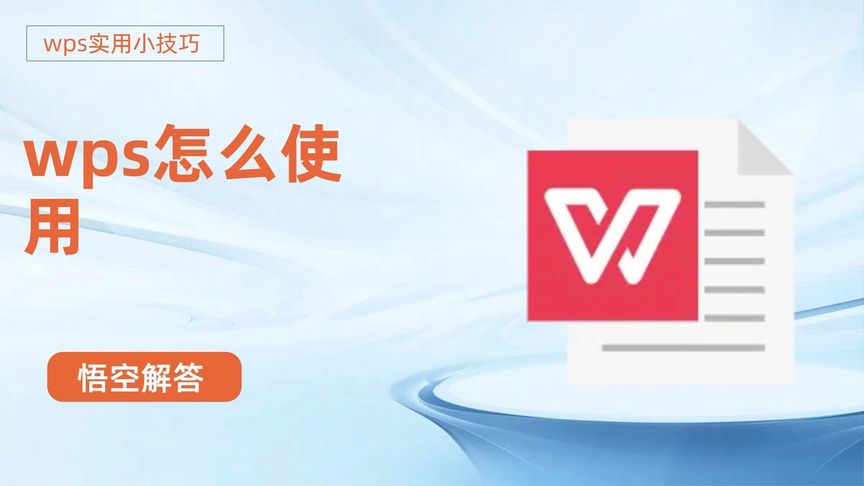
WPS頁碼刪除後的佈局調整
刪除頁碼後的文件佈局最佳化
- 檢查頁首和頁尾空間:刪除頁碼後,文件中的頁首或頁尾可能會出現空白區域。為了最佳化佈局,可以進入“插入”選單,選擇“頁首”和“頁尾”選項,適當調整頁首和頁尾的高度,使文件內容不受影響。
- 調整內容對齊方式:刪除頁碼後,頁面內容的對齊方式可能需要微調,確保文件看起來整潔有序。可以選擇調整段落對齊、行距以及頁面內容的縮排,避免內容出現錯位。
- 統一文件格式:刪除頁碼後,可能會影響文件中的字型、段落間距等格式設定。透過“格式”選單,重新設定文件的整體格式,確保每一頁的內容排版一致,提升文件的整體美觀性。
頁碼刪除後如何調整頁面邊距
- 檢查和調整頁面邊距:刪除頁碼後,有時需要重新設定頁面的邊距以確保文件的排版效果。進入“佈局”選單,點選“頁邊距”,根據需要選擇合適的邊距設定,或者點選“自定義邊距”手動調整四周的空白區域。
- 調整頂部邊距:由於頁碼通常位於頁面頂部,刪除頁碼後可能需要調整頁面的頂部邊距。選擇“佈局”選單,進入“頁邊距”設定,增大或減小頂部邊距,確保文件內容居中且不受空白區域的影響。
- 調整底部邊距:如果頁碼位於頁面底部,刪除頁碼後,底部的空白區域可能需要相應調整。可以透過自定義頁面邊距,減少底部的空白,確保頁面的內容更加緊湊,避免浪費空間。
如何删除WPS文档中的页码?
在WPS文档中,点击“插入”菜单中的“页码”选项,然后选择“删除页码”或“无页码”即可删除文档中的所有页码。确保检查文档中的每一节,若有不同节的页码设置,需要分别删除。
删除页码后,页眉和页脚会受影响吗?
删除页码后,页眉和页脚可能会出现空白区域。可以通过调整页眉和页脚的高度来优化布局,确保文档的整体格式整洁。必要时,可以重新设置页眉和页脚内容,保持一致性。
如何删除某一节的页码而不影响其他节?
要删除特定节的页码,首先需要在该节插入分节符,然后取消“链接到前一节”选项。之后,删除该节的页码时,其他节的页码不会受到影响。
上一篇:
怎麼將WPS設定為預設?
